雷柏机械键盘关闭键盘灯 雷柏v500pro灯光设置方法
更新时间:2023-09-07 12:07:38作者:yang
雷柏机械键盘关闭键盘灯,雷柏机械键盘是一款备受玩家喜爱的游戏外设,其独特的设计和出色的性能使其成为许多游戏玩家的首选,在某些情况下,关闭键盘灯可以提供更好的使用体验。雷柏v500pro作为一款受欢迎的产品,也提供了灯光设置方法,让用户可以根据自己的需求调整键盘的灯光效果。在本文中我们将介绍如何关闭雷柏机械键盘的灯光,并展示雷柏v500pro的灯光设置方法。无论您是希望在夜晚使用键盘时减少光线的干扰,还是出于其他原因关闭键盘灯,本文都将为您提供简单而实用的解决方案。
方法如下:
1.将键盘连接到电脑USB接口上。

2.按下键盘上“Fn”+“ESC”键,切换键盘“呼吸”、“关闭”、“常亮”三种模式。

3.在键盘“呼吸”模式下,通过按下键盘上“Fn”+“向左”或“向右”键。调节呼吸灯频率。

4.在键盘“常亮”模式下,通过按下键盘上“Fn”+“向上”或“向下”键。调节键盘灯亮度。

5.如果是RGB版本,键盘灯闪烁方式更加丰富。按下键盘“Fn”+“Pause”键,切换“办公模式”和“游戏模式”。

6.在“办公模式”下,通过按下“Fn”+其他键组合,实现18种灯光模式切换。
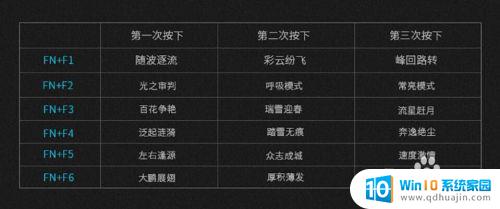
7.在“游戏模式”下,有四种DIY模式可以切换选择。

8.在“游戏模式”下,增加“指点江山”模式,可以DIY任意按键灯亮。

以上就是雷柏机械键盘关闭键盘灯的全部内容,如果您遇到这种问题,不妨按照小编提供的方法来解决,希望这对您有所帮助。
雷柏机械键盘关闭键盘灯 雷柏v500pro灯光设置方法相关教程
热门推荐
电脑教程推荐
win10系统推荐
- 1 萝卜家园ghost win10 64位家庭版镜像下载v2023.04
- 2 技术员联盟ghost win10 32位旗舰安装版下载v2023.04
- 3 深度技术ghost win10 64位官方免激活版下载v2023.04
- 4 番茄花园ghost win10 32位稳定安全版本下载v2023.04
- 5 戴尔笔记本ghost win10 64位原版精简版下载v2023.04
- 6 深度极速ghost win10 64位永久激活正式版下载v2023.04
- 7 惠普笔记本ghost win10 64位稳定家庭版下载v2023.04
- 8 电脑公司ghost win10 32位稳定原版下载v2023.04
- 9 番茄花园ghost win10 64位官方正式版下载v2023.04
- 10 风林火山ghost win10 64位免费专业版下载v2023.04